Excel中Ctrl键运用
本人Excel最常用的22个快捷键

本人Excel最常用的22个快捷键
本人Excel最常用的22个快捷键,分两个等级,欢迎大家在评论区发表不同的观点或者留下自己认为最常用的快捷键
第一优先级:1、Ctrl+A全选
第一优先级:2、Ctrl+C复制
第一优先级:3、Ctrl+X剪切
第一优先级:4、Ctrl+V粘贴
第一优先级:5、Ctrl+Z撤销
第一优先级:6、Ctrl+F查找
第一优先级:7、Ctrl+H替换
第一优先级:8、Ctrl+Alt_V选择性粘贴
第一优先级:9、Ctrl+D自动填充
第一优先级:10、Ctrl+1 设置单元格格式
第一优先级:11、F5定位
第二优先级:12、Ctrl+B加粗
第二优先级:13、Ctrl+U下划线
第二优先级:14、Ctrl+I斜体
第二优先级:15、Ctrl+K超链接
第二优先级:16、Ctrl+L创建表
第二优先级:17、Ctrl+N新建工作簿
第二优先级:18、Ctrl+O打开文件
第二优先级:19、Ctrl+P打印
第二优先级:20、Ctrl+S保存
第二优先级:21、Ctrl+W关闭
第二优先级:22、Ctrl+Y撤销后重做。
Excel中常用的快捷键

Excel中常用的快捷键Ctrl+shift加方向键按所指方向选取直到非空格的所有项。
Ctrl+D 在所选范围内,复制最上一栏的公式(效果于用鼠标拖动单格左下角的黑十字架) Ctrl+Home快捷鍵是强迫回到最前一个单元格Ctrl+PgDn快捷鍵到下一个工作表Ctrl+PgUP快捷鍵到上一个工作表。
按F4快捷鍵是切换相对值为绝对值,若原公式为“= A1”,按第一次F4快捷键变为“=$A$1”,按第二次F4快捷键变为“=A$1”,按第三次F4快捷键变为“=$A1”。
CTRL+Z 取消上一次操作CTRL+; 快速输入日期(=today())CTRL+1..+2 加粗..+3 加斜..+4 加下横线快速弹出单元格格式设置窗口Ctrl+9 隐藏行Ctrl+0 隐藏列Ctrl+Shift+9 取消隐藏行Ctrl+Shift+0 取消隐藏列Ctrl+End 到区域的结束处Ctrl+←↑→↓至连续区域的最←↑→↓一个单元格Ctrl+N 新增工作簿Ctrl+O 打开工作簿Ctrl+S 保存当前工作簿Ctrl+P 打印当前工作表Ctrl+F 查询 Ctrl+G 定位Ctrl+H 替换 Ctrl+B 黑体字Ctrl+U 下划线 Ctrl+I 斜体字Ctrl+Z 撤消上一步Ctrl+\' 复制上一单元格的內容<不含格式>Ctrl+D 复制上一单元格的內容<含格式>Ctrl+A 全选当前工作表Ctrl+* 全选当前工作区域Ctrl+; 插入当前日期Ctrl+: 插入当前时间Ctrl+F4 关闭当前工作簿Alt+F4 关闭ExcelF2 进入当前单元格编辑状态Ctrl+W 关闭当前窗口(同样适用于IE窗口)CTRL+TAB EXCEL活动窗口间切换SHIFT+F2 插入单元格批注CTRL+R 把左边的单元格复制过来CTRL+"+" (数字键盘上的加号) 插入单元格/行/列CTRL+"-" (数字键盘上的减号) 删除单元格/行/列CTRL+SHIFT+~ 设置单元格格式为常规CTRL+SHIFT+1 设置单元格格式为数值, 千分号加2位小数CTRL+SHIFT+2 设置单元格格式为时间格式 12:00AMCTRL+SHIFT+3 设置单元格格式为日期格式日-月-年CTRL+SHIFT+4 设置单元格格式为货币格式, 美金$CTRL+SHIFT+5 设置单元格格式为百分比CTRL+SHIFT+6 设置单元格格式为科学计数法CTRL+SHIFT+7 设置单元格格式为四周加边框ctr+shift+;当前时间CTRL+SHIFT+PageUP(或PageDown) 选择一组工作表ALT+A 在替换时选择全部替换ALT+W+F 冻结窗格ALT+=,相当于输入SUM函数CTRL+`(TAB键上面)公式与数值的切换ALT + Enter 在单元格编辑状态,可强制换行SHIFT+ 箭头键将选定区域扩展一个单元格宽度CTRL+SHIFT+ 箭头键选定区域扩展到单元格同行同列的最后非空单元格CTRL+ * 选定当前单元格周围的区域shift + enter可实现enter的反功能F4 键在输入公式时的功用:当在某一单元格中输入或编辑公式过程中,按 F4 键可以切换引用地址的方式。
Ctrl键与12个F键的组合应用技巧解读!

Ctrl键与12个F键的组合应用技巧解读!键盘上的F1至F12分别有着不同的功能呢,如F1为“帮助”、F2为“重命名”……如果在Excel中将其与功能键Ctrl相结合,会有怎样的效果呢?一、Ctrl+F1。
功能:显示/隐藏常用功能区。
方法:组合键Ctrl+F1显示/隐藏功能区。
二、Ctrl+F2。
功能:打开【打印】面板。
方法:单击工作表中的任意单元格区域,快捷键Ctrl+F2打开【打印】面板。
解读:Ctrl+F2的功能同Ctrl+P的功能相同。
三、Ctrl+F3 。
功能:打开【名称管理器】。
方法:单击工作表中的任意单元格区域,快捷键Ctrl+F3打开【名称管理器】。
4、Ctrl+F4。
功能:关闭选定的工作簿窗口。
方法:单击工作表中的任意单元格区域,快捷键Ctrl+F4关闭工作簿窗口。
5、Ctrl+F5。
功能:恢复选定工作簿窗口的大小。
方法:单击工作表中的任意单元格区域,快捷键Ctrl+F5恢复工作簿窗口大小。
解读:Excel中,Ctrl+F5的功能等同于Excel右上角的“向下还原”按钮。
六、Ctrl+F6。
功能:切换到下一个工作簿窗口。
方法:单击工作表中的任意单元格区域,快捷键Ctrl+F6切换到下一个工作簿窗口。
七、Ctrl+F7。
功能:使用方向键移动工作簿窗口。
方法:快捷键Ctrl+F5恢复工作簿窗口大小,快捷键Ctrl+F7,最后使用方向键移动工作簿窗口。
解读:只有在工作簿未最大化的时候,Ctrl+F7才有效。
八、Ctrl+F8。
功能:调整工作簿窗口大小。
方法:快捷键Ctrl+F8,使用方向键调整工作簿窗口大小。
解读:使用Ctrl+F8调整工作簿大小时,工作簿窗口大小必须未最大化。
九、Ctrl+F9。
功能:最小化当前工作簿。
方法:单击工作表中的任意单元格区域,快捷键Ctrl+F9最小化工作簿。
解读:Ctrl+F9的作用等同于右上角的“最小化”。
十、Ctrl+F10。
功能:最大化或还原工作表。
Ctrl键在EXCEL中的妙用
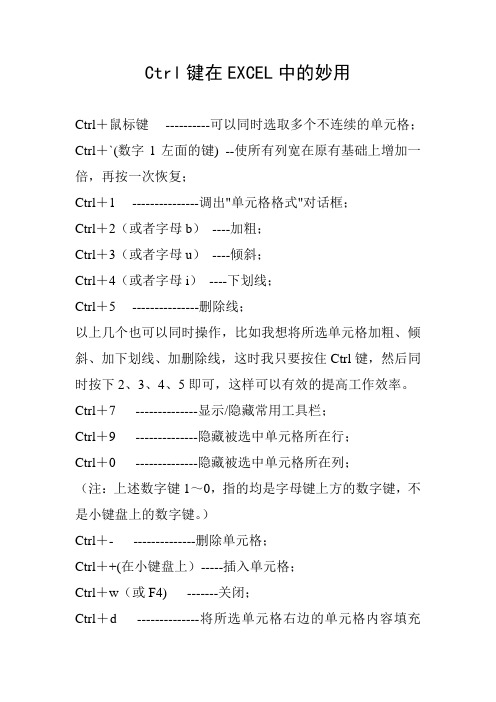
Ctrl键在EXCEL中的妙用Ctrl+鼠标键----------可以同时选取多个不连续的单元格;Ctrl+`(数字1左面的键) --使所有列宽在原有基础上增加一倍,再按一次恢复;Ctrl+1 ---------------调出"单元格格式"对话框;Ctrl+2(或者字母b)----加粗;Ctrl+3(或者字母u)----倾斜;Ctrl+4(或者字母i)----下划线;Ctrl+5 ---------------删除线;以上几个也可以同时操作,比如我想将所选单元格加粗、倾斜、加下划线、加删除线,这时我只要按住Ctrl键,然后同时按下2、3、4、5即可,这样可以有效的提高工作效率。
Ctrl+7 --------------显示/隐藏常用工具栏;Ctrl+9 --------------隐藏被选中单元格所在行;Ctrl+0 --------------隐藏被选中单元格所在列;(注:上述数字键1~0,指的均是字母键上方的数字键,不是小键盘上的数字键。
)Ctrl+- --------------删除单元格;Ctrl++(在小键盘上)-----插入单元格;Ctrl+w(或F4) -------关闭;Ctrl+d --------------将所选单元格右边的单元格内容填充到本单元格,即“向右填充”;Ctrl+r --------------将所选单元格上边的单元格内容填充到本单元格,即“向下填充”;Ctrl+;--------------在所选单元格中插入当前日期;Ctrl+F3 --------------定义所选单元格名称;Ctrl+F5 --------------还原当前工作簿窗口大小,也就是窗口最大化前的状态;Ctrl+F9 --------------将当前工作簿窗口最小化;Ctrl+F10 --------------功能与F5相同,但可以使工作簿返回最大化;Ctrl+F11 --------------插入宏表;Ctrl+F12 --------------打开;Ctrl+方向键-----------可以转到工作簿的最上最下最左最右进行操作;Ctrl+回车--------------如果想在多个单元格中输入同样的内容就要用到他了。
excel中ctrl+方向键的功能

如何在Excel中使用CTRL + 方向键快速定位数据在Excel表格中,我们经常需要快速定位、选取大量的数据。
一般情况下,我们可能会使用鼠标来滚动表格,或者使用方向键逐个移动。
然而,事实上,Excel提供了一些快捷键,能够帮助我们更快速、更精准地定位数据。
其中一项非常实用的功能就是使用CTRL + 方向键来快速定位数据。
接下来,我将为你详细介绍这个功能,并教你如何在实际操作中运用它。
1. 快速定位到末尾/开头在Excel中,如果你想快速定位到某一列/行的末尾或开头,只需按住CTRL键,然后再按下相应的方向键即可。
如果你想快速定位到某一列的末尾,只需按住CTRL键,再按下右箭头键即可。
同样的道理,如果你想快速定位到某一行的末尾,只需按住CTRL键,再按下下箭头键即可。
2. 快速选取数据范围除了可以快速定位数据外,CTRL + 方向键组合键还可以帮助我们快速选择数据范围。
在Excel中,如果你想快速选取某一列/行的数据,在单元格中按住CTRL键,再按下相应的方向键即可。
如果你想快速选取某一列的数据,只需在该列的任意单元格中按住CTRL键,再按下右箭头键即可。
同样的道理,如果你想快速选取某一行的数据,只需在该行的任意单元格中按住CTRL键,再按下下箭头键即可。
3. 快速定位到非空单元格有时候,我们需要快速定位到某一列/行的非空单元格,以便进行数据编辑或其他操作。
在Excel中,我们可以使用CTRL + 方向键快速实现这一功能。
在单元格中按住CTRL键,再按下相应的方向键即可将光标快速定位到非空单元格上。
如果你想快速定位到某一列的非空单元格,只需在该列的任意单元格中按住CTRL键,再按下右箭头键即可。
4. 注意事项和使用技巧在使用CTRL + 方向键快速定位数据时,需要注意一些事项和使用技巧。
要确保当前单元格是处于编辑模式的,即在单元格中已经输入了内容或者按下F2进入编辑模式。
要注意当前单元格周围是否存在空白单元格,因为CTRL + 方向键组合键会快速定位到非空单元格或数据范围的边缘。
EXCEL常用快捷键和常用函数的运用

EXCEL常用快捷键和常用函数的运用一、EXCEL常用快捷键1. Ctrl+C:复制选中的单元格或区域。
2. Ctrl+V:粘贴已复制的单元格或区域。
3. Ctrl+X:剪切选中的单元格或区域。
4. Ctrl+Z:撤销最近的操作。
5. Ctrl+S:保存当前工作簿。
6. Ctrl+B:将选中的单元格或文字加粗。
7. Ctrl+U:将选中的单元格或文字添加下划线。
8. Ctrl+I:将选中的单元格或文字添加斜体。
9. Ctrl+H:打开“查找与替换”对话框。
10. Ctrl+A:选中整个工作表。
11. Ctrl+Shift+L:自动筛选选中的单元格。
12. Ctrl+Shift+箭头:选中连续的单元格区域。
13. Ctrl+空格键:选中当前列的所有单元格。
14. Shift+空格键:选中当前行的所有单元格。
15. Alt+=:在当前列或行的最后一个单元格中求和。
17.F4:在公式中切换相对引用和绝对引用。
18.F5:打开“转到”对话框。
19.F11:创建一个新的工作表。
1.SUM函数:用于求选择区域内所有数字的和。
例如,=SUM(A1:A10)可以计算A1到A10单元格的总和。
2.AVERAGE函数:用于求选择区域内数字的平均值。
例如,=AVERAGE(A1:A10)可以计算A1到A10单元格的平均值。
3.MAX函数:用于求选择区域内数字的最大值。
例如,=MAX(A1:A10)可以找出A1到A10单元格中的最大值。
4.MIN函数:用于求选择区域内数字的最小值。
例如,=MIN(A1:A10)可以找出A1到A10单元格中的最小值。
5.COUNT函数:用于计算选择区域内包含数字的单元格数量。
例如,=COUNT(A1:A10)可以计算A1到A10单元格中数字的个数。
6.IF函数:用于根据条件判断给出不同的结果。
例如,=IF(A1>10,"大于10","小于等于10")可以判断A1单元格的值是否大于10,如果是则返回"大于10",否则返回"小于等于10"。
Excel快捷键大全助你高效操作电子
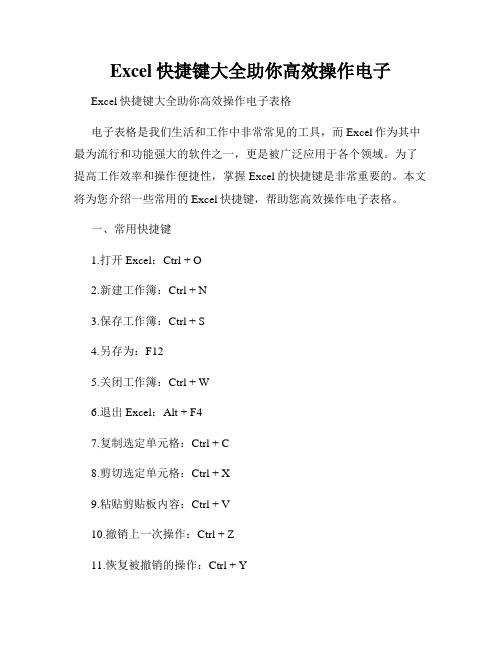
Excel快捷键大全助你高效操作电子Excel快捷键大全助你高效操作电子表格电子表格是我们生活和工作中非常常见的工具,而Excel作为其中最为流行和功能强大的软件之一,更是被广泛应用于各个领域。
为了提高工作效率和操作便捷性,掌握Excel的快捷键是非常重要的。
本文将为您介绍一些常用的Excel快捷键,帮助您高效操作电子表格。
一、常用快捷键1.打开Excel:Ctrl + O2.新建工作簿:Ctrl + N3.保存工作簿:Ctrl + S4.另存为:F125.关闭工作簿:Ctrl + W6.退出Excel:Alt + F47.复制选定单元格:Ctrl + C8.剪切选定单元格:Ctrl + X9.粘贴剪贴板内容:Ctrl + V10.撤销上一次操作:Ctrl + Z11.恢复被撤销的操作:Ctrl + Y12.选中整列:Ctrl + Space13.选中整行:Shift + Space14.插入行:Ctrl + Shift + "+"15.插入列:Ctrl + "+"16.删除行:Ctrl + Shift + "-"17.删除列:Ctrl + "-"18.自适应行高:Alt + "H","O","A"19.自适应列宽:Alt + "H","O","I"20.切换工作表:Ctrl + Page Up/Page Down二、数据输入与编辑相关快捷键1.编辑选定单元格:F22.确认单元格内容:Enter3.取消编辑并保留单元格内容:Esc4.在编辑模式下删除字符:Backspace5.在编辑模式下删除单词:Ctrl + Backspace6.在编辑模式下删除到行首:Ctrl + Delete7.在编辑模式下删除到行尾:Ctrl + Backspace8.向下填充数据:Ctrl + D9.向右填充数据:Ctrl + R10.快速填充一列连续数值:Shift + Ctrl + Down,输入数值,Enter11.快速填充一行连续数值:Shift + Ctrl + Right,输入数值,Enter12.填充日期序列:Ctrl + ";"13.填充时间序列:Ctrl + ":"三、常用操作快捷键1.剪切选定区域:Ctrl + X2.复制选定区域:Ctrl + C3.粘贴到选定区域:Ctrl + V4.插入选定行:Ctrl + "+"5.插入选定列:Ctrl + Shift + "+"6.删除选定行:Ctrl + "-"7.删除选定列:Ctrl + Shift + "-"8.选定整张表格:Ctrl + A9.选定从当前单元格到表格左上角:Ctrl + Shift + 向上箭头10.选定从当前单元格到表格右下角:Ctrl + Shift + 向下箭头11.选定到当前行末尾:Shift + Ctrl + 向右箭头12.选定到当前行开头:Shift + Ctrl + 向左箭头13.快速筛选:Ctrl + Shift + L14.自动筛选:Alt + "D","F","A"15.删除筛选:Alt + "D","F","S"16.跳转到第一个单元格:Ctrl + Home17.跳转到最后一个单元格:Ctrl + End18.选定整个行:Shift + Space19.选定整个列:Ctrl + Space20.选定整个工作表:Ctrl + Shift + Space四、其他常用快捷键1.显示/隐藏公式:Ctrl + `2.格式刷:Ctrl + Shift + C(复制格式),Ctrl + Shift + V(粘贴格式)3.自动填充:Ctrl + E4.名称管理器:Ctrl + F35.函数库:Shift + F36.格式设置:Ctrl + "1"7.插入图表:F118.页眉页脚设置:Alt + "N","J"9.单元格格式设置:Ctrl + "1"10.打印预览:Ctrl + F211.调整缩放比例:ALT + "V","Z"12.冻结窗格:Alt + "W","F"13.取消冻结窗格:Alt + "W","U"通过掌握这些常用的Excel快捷键,您将能够更加高效地操作电子表格,提高工作效率。
Excel操作必备个常用快捷键一览
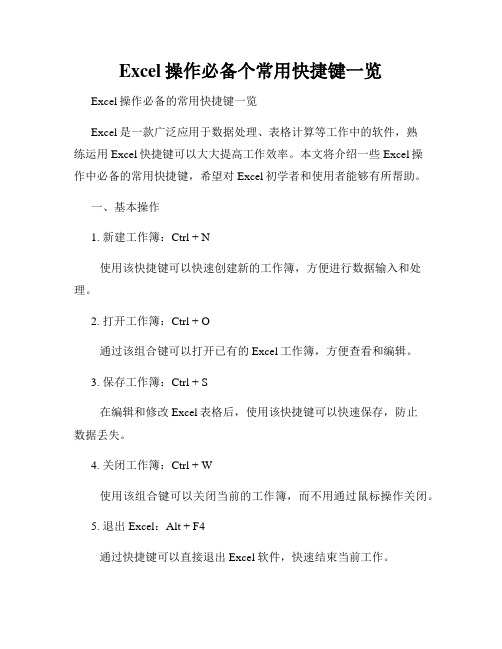
Excel操作必备个常用快捷键一览Excel操作必备的常用快捷键一览Excel是一款广泛应用于数据处理、表格计算等工作中的软件,熟练运用Excel快捷键可以大大提高工作效率。
本文将介绍一些Excel操作中必备的常用快捷键,希望对Excel初学者和使用者能够有所帮助。
一、基本操作1. 新建工作簿:Ctrl + N使用该快捷键可以快速创建新的工作簿,方便进行数据输入和处理。
2. 打开工作簿:Ctrl + O通过该组合键可以打开已有的Excel工作簿,方便查看和编辑。
3. 保存工作簿:Ctrl + S在编辑和修改Excel表格后,使用该快捷键可以快速保存,防止数据丢失。
4. 关闭工作簿:Ctrl + W使用该组合键可以关闭当前的工作簿,而不用通过鼠标操作关闭。
5. 退出Excel:Alt + F4通过快捷键可以直接退出Excel软件,快速结束当前工作。
二、编辑操作1. 复制:Ctrl + C选中需要复制的单元格或单元格区域后,使用该快捷键可以将数据复制到剪贴板。
2. 粘贴:Ctrl + V使用该快捷键可以将剪贴板中的数据粘贴到选定的单元格或单元格区域。
3. 剪切:Ctrl + X选中需要剪切的单元格或单元格区域后,使用该快捷键可以将数据剪切到剪贴板。
4. 删除:Ctrl + -使用该组合键可以删除选中的单元格或整行、整列。
5. 撤销:Ctrl + Z通过该快捷键可以撤销上一步的操作,恢复到之前的状态。
6. 重做:Ctrl + Y使用该组合键可以重复上一步的操作,恢复到之后的状态。
7. 查找:Ctrl + F在Excel中查找特定关键字或数值时,使用该快捷键可以快速调出查找对话框。
8. 替换:Ctrl + H如果需要将工作表中的某个关键字或数值替换成其他内容,使用该组合键可以调出替换对话框。
三、格式操作1. 设置粗体:Ctrl + B使用该组合键可以给选定的内容设置粗体格式。
2. 设置斜体:Ctrl + I使用该快捷键可以给选定的内容设置斜体格式。
- 1、下载文档前请自行甄别文档内容的完整性,平台不提供额外的编辑、内容补充、找答案等附加服务。
- 2、"仅部分预览"的文档,不可在线预览部分如存在完整性等问题,可反馈申请退款(可完整预览的文档不适用该条件!)。
- 3、如文档侵犯您的权益,请联系客服反馈,我们会尽快为您处理(人工客服工作时间:9:00-18:30)。
Ctrl 组合快捷键按键说明Ctrl+Shift+( 取消隐藏选定范围内所有隐藏的行。
Ctrl+Shift+) 取消隐藏选定范围内所有隐藏的列。
Ctrl+Shift+& 将外框应用于选定单元格。
Ctrl+Shift_ 从选定单元格删除外框。
Ctrl+Shift+~ 应用“常规”数字格式。
Ctrl+Shift+$ 应用带有两位小数的“货币”格式(负数放在括号中)。
Ctrl+Shift+% 应用不带小数位的“百分比”格式。
Ctrl+Shift+^ 应用带有两位小数的“指数”格式。
Ctrl+Shift+# 应用带有日、月和年的“日期”格式。
Ctrl+Shift+@ 应用带有小时和分钟以及AM 或PM 的“时间”格式。
Ctrl+Shift+! 应用带有两位小数、千位分隔符和减号(-)(用于负值)的“数值”格式。
Ctrl+Shift+* 选择环绕活动单元格的当前区域(由空白行和空白列围起的数据区域)。
在数据透视表中,它将选择整个数据透视表。
Ctrl+Shift+: 输入当前时间。
Ctrl+Shift+" 将值从活动单元格上方的单元格复制到单元格或编辑栏中。
Ctrl+Shift+加号(+) 显示用于插入空白单元格的“插入”对话框。
Ctrl+减号(-) 显示用于删除选定单元格的“删除”对话框。
Ctrl+; 输入当前日期。
Ctrl+` 在工作表中切换显示单元格值和公式。
Ctrl+' 将公式从活动单元格上方的单元格复制到单元格或编辑栏中。
Ctrl+1 显示“单元格格式”对话框。
Ctrl+2 应用或取消加粗格式设置。
Ctrl+3 应用或取消倾斜格式设置。
Ctrl+4 应用或取消下划线。
Ctrl+5 应用或取消删除线。
Ctrl+6 在隐藏对象、显示对象和显示对象占位符之间切换。
Ctrl+8 显示或隐藏大纲符号。
Ctrl+9 隐藏选定的行。
Ctrl+0 隐藏选定的列。
Ctrl+A 选择整个工作表。
如果工作表包含数据,则按Ctrl+A 将选择当前区域,再次按Ctrl+A 将选择当前区域及其汇总行,第三次按Ctrl+A 将选择整个工作表。
当插入点位于公式中某个函数名称的右边时,则会显示“函数参数”对话框。
当插入点位于公式中某个函数名称的右边时,按Ctrl+Shift+A 将会插入参数名称和括号。
Ctrl+B 应用或取消加粗格式设置。
Ctrl+C 复制选定的单元格。
如果连续按两次Ctrl+C,则会显示剪贴板。
Ctrl+D 使用“向下填充”命令将选定范围内最顶层单元格的内容和格式复制到下面的单元格中。
Ctrl+F 显示“查找和替换”对话框,其中的“查找”选项卡处于选中状态。
按Shift+F5 也会显示此选项卡,而按Shift+F4 则会重复上一次“查找”操作。
按Ctrl+Shift+F 将打开“设置单元格格式”对话框,其中的“字体”选项卡处于选中状态。
Ctrl+G 显示“定位”对话框。
按F5 也会显示此对话框。
Ctrl+H 显示“查找和替换”对话框,其中的“替换”选项卡处于选中状态。
Ctrl+I 应用或取消倾斜格式设置。
Ctrl+K 为新的超链接显示“插入超链接”对话框,或为选定的现有超链接显示“编辑超链接”对话框。
Ctrl+N 创建一个新的空白工作簿。
Ctrl+O 显示“打开”对话框以打开或查找文件。
按Ctrl+Shift+O 可选择所有包含批注的单元格。
Ctrl+P 显示“打印”对话框。
按Ctrl+Shift+P 将打开“设置单元格格式”对话框,其中的“字体”选项卡处于选中状态。
Ctrl+R 使用“向右填充”命令将选定范围最左边单元格的内容和格式复制到右边的单元格中。
Ctrl+S 使用其当前文件名、位置和文件格式保存活动文件。
Ctrl+T 显示“创建表”对话框。
Ctrl+U 应用或取消下划线。
按Ctrl+Shift+U 将在展开和折叠编辑栏之间切换。
Ctrl+V 在插入点处插入剪贴板的内容,并替换任何所选内容。
只有在剪切或复制了对象、文本或单元格内容之后,才能使用此快捷键。
Ctrl+W 关闭选定的工作簿窗口。
Ctrl+X 剪切选定的单元格。
Ctrl+Y 重复上一个命令或操作(如有可能)。
Ctrl+Z 使用“撤消”命令来撤消上一个命令或删除最后键入的内容。
显示了自动更正智能标记时,按Ctrl+Shift+Z 可使用“撤消”或“重复”命令撤消或恢复上一次自动更正操作。
返回页首功能键按键说明F1 显示“Microsoft Office Excel 帮助”任务窗格。
按Ctrl+F1 可显示或隐藏功能区(Microsoft Office Fluent 用户界面的一个组件)。
按Alt+F1 可创建当前范围中数据的图表。
按Alt+Shift+F1 可插入新的工作表。
F2 编辑活动单元格并将插入点放在单元格内容的结尾。
如果禁止在单元格中进行编辑,它也会将插入点移到编辑栏中。
按Shift+F2 可添加或编辑单元格批注。
按Ctrl+F2 将显示“打印预览”窗口。
F3 显示“粘贴名称”对话框。
按Shift+F3 将显示“插入函数”对话框。
F4 重复上一个命令或操作(如有可能)。
按Ctrl+F4 可关闭选定的工作簿窗口。
F5 显示“定位”对话框。
按Ctrl+F5 可恢复选定工作簿窗口的窗口大小。
F6 在工作表、功能区、任务窗格和缩放控件之间切换。
在已拆分(通过依次单击“视图”菜单、“管理此窗口”、“冻结窗格”、“拆分窗口”命令来进行拆分)的工作表中,在窗格和功能区区域之间切换时,按F6 可包括已拆分的窗格。
按Shift+F6 可在工作表、缩放控件、任务窗格和功能区之间切换。
如果打开了多个工作簿窗口,则按Ctrl+F6 可切换到下一个工作簿窗口。
F7 显示“拼写检查”对话框,以检查活动工作表或选定范围中的拼写。
如果工作簿窗口未最大化,则按Ctrl+F7 可对该窗口执行“移动”命令。
使用箭头键移动窗口,并在完成时按Enter,或按Esc 取消。
F8 打开或关闭扩展模式。
在扩展模式中,“扩展选定区域”将出现在状态行中,并且按箭头键可扩展选定范围。
通过按Shift+F8,可以使用箭头键将非邻近单元格或区域添加到单元格的选定范围中。
当工作簿未最大化时,按Ctrl+F8 可执行“大小”命令(在工作簿窗口的“控制”菜单上)。
按Alt+F8 可显示用于创建、运行、编辑或删除宏的“宏”对话框。
F9 计算所有打开的工作簿中的所有工作表。
按Shift+F9 可计算活动工作表。
按Ctrl+Alt+F9 可计算所有打开的工作簿中的所有工作表,不管它们自上次计算以来是否已更改。
如果按Ctrl+Alt+Shift+F9,则会重新检查相关公式,然后计算所有打开的工作簿中的所有单元格,其中包括未标记为需要计算的单元格。
按Ctrl+F9 可将工作簿窗口最小化为图标。
F10 打开或关闭键提示。
按Shift+F10 可显示选定项目的快捷菜单。
按Alt+Shift+F10 可显示智能标记的菜单或消息。
如果存在多个智能标记,按该组合键可切换到下一个智能标记并显示其菜单或消息。
按Ctrl+F10 可最大化或还原选定的工作簿窗口。
F11 创建当前范围内数据的图表。
按Shift+F11 可插入一个新工作表。
按Alt+F11 将打开Microsoft Visual Basic 编辑器,您可以在其中通过使用Visual Basi c for Applications (VBA) 来创建宏。
F12 显示“另存为”对话框。
返回页首其他有用的快捷键按键说明箭头键在工作表中上移、下移、左移或右移一个单元格。
按Ctrl+箭头键可移动到工作表中当前数据区域(数据区域:包含数据的单元格区域,该区域周围为空白单元格或数据表边框。
)的边缘。
按Shift+箭头键可将单元格的选定范围扩大一个单元格。
按Ctrl+Shift+箭头键可将单元格的选定范围扩展到活动单元格所在列或行中的最后一个非空单元格,或者如果下一个单元格为空,则将选定范围扩展到下一个非空单元格。
当功能区处于选中状态时,按向左键或向右键可选择左边或右边的选项卡。
当子菜单处于打开或选中状态时,按这些箭头键可在主菜单和子菜单之间切换。
当功能区选项卡处于选中状态时,按这些键可导航选项卡按钮。
当菜单或子菜单处于打开状态时,按向下键或向上键可选择下一个或上一个命令。
当功能区选项卡处于选中状态时,按这些键可向上或向下导航选项卡组。
在对话框中,按箭头键可在打开的下拉列表中的各个选项之间移动,或在一组选项的各个选项之间移动。
按向下键或Alt+向下键可打开选定的下拉列表。
Backspace 在编辑栏中删除左边的一个字符。
也可清除活动单元格的内容。
在单元格编辑模式下,按该键将会删除插入点左边的字符。
Delete 从选定单元格中删除单元格内容(数据和公式),而不会影响单元格格式或批注。
在单元格编辑模式下,按该键将会删除插入点右边的字符。
End 当Scroll Lock 处于开启状态时,移动到窗口右下角的单元格。
当菜单或子菜单处于可见状态时,也可选择菜单上的最后一个命令。
按Ctrl+End 可移动到工作表上的最后一个单元格,即所使用的最下面一行与所使用的最右边一列的交汇单元格。
如果光标位于编辑栏中,按Ctrl+End 会将光标移到文本的末尾。
按Ctrl+Shift+End 可将单元格选定区域扩展到工作表上所使用的最后一个单元格(位于右下角)。
如果光标位于编辑栏中,则按Ctrl+Shift+End 可选择编辑栏中从光标所在位置到末尾处的所有文本,这不会影响编辑栏的高度。
Enter 从单元格或编辑栏中完成单元格输入,并(默认)选择下面的单元格。
在数据表单中,按该键可移动到下一条记录中的第一个字段。
打开选定的菜单(按F10 激活菜单栏),或执行选定命令的操作。
在对话框中,按该键可执行对话框中默认命令按钮(带有突出轮廓的按钮,通常为“确定”按钮)的操作。
按Alt+Enter 可在同一单元格中另起一个新行。
按Ctrl+Enter 可使用当前条目填充选定的单元格区域。
按Shift+Enter 可完成单元格输入并选择上面的单元格。
Esc 取消单元格或编辑栏中的输入。
关闭打开的菜单或子菜单、对话框或消息窗口。
在应用全屏模式时,按该键还可关闭此模式,返回到普通屏幕模式,再次显示功能区和状态栏。
Home 移到工作表中某一行的开头。
当Scroll Lock 处于开启状态时,移到窗口左上角的单元格。
当菜单或子菜单处于可见状态时,选择菜单上的第一个命令。
按Ctrl+Home 可移到工作表的开头。
按Ctrl+Shift+Home 可将单元格的选定范围扩展到工作表的开头。
Page Down 在工作表中下移一个屏幕。
按Alt+Page Down 可在工作表中向右移动一个屏幕。
